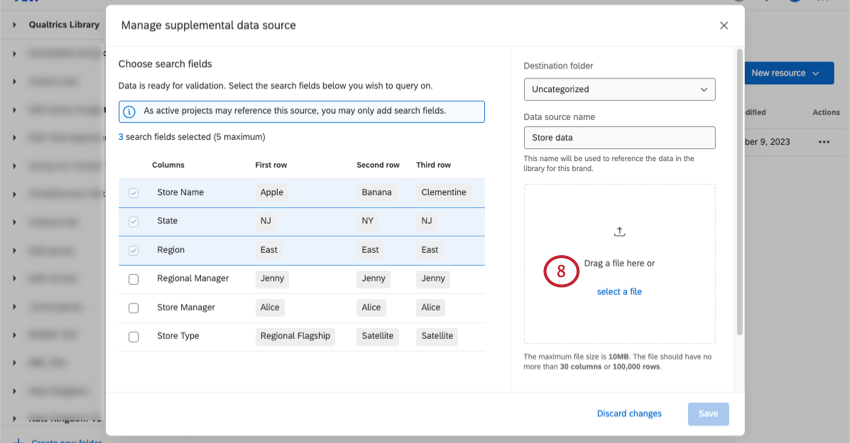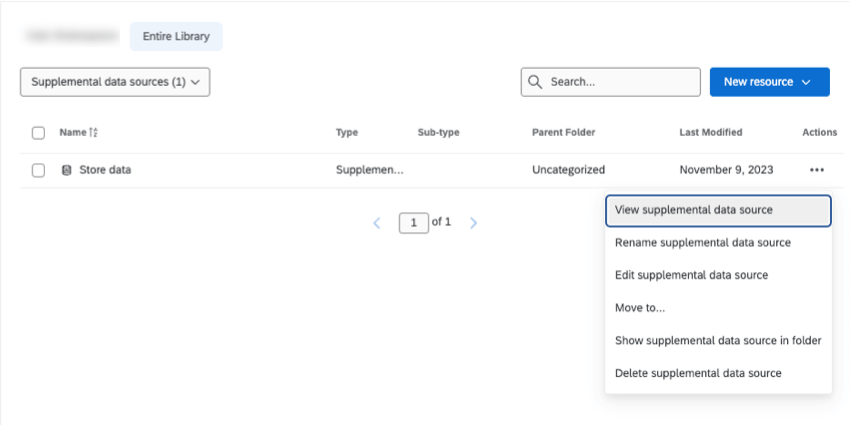Bibliothek
Informationen zu ergänzenden Bibliothek
Zusätzliche Datenquellen können angelegt und in der Bibliothek gespeichert werden, sodass Sie sie plattformübergreifend verwenden können. Wenn Sie Änderungen vornehmen müssen, nehmen Sie sie einfach an der ursprünglichen Quelle vor, anstatt jede einzelne Umfrage bearbeiten zu müssen, in der das SDB verwendet wird.
Sie können ein SDB in der Bibliothek auch auf die gleiche Weise freigeben, wie Sie es auch sonst in der Bibliothek tun würden. Weitere Informationen zur gemeinsamen Nutzung von Bibliotheksressourcen finden Sie unter Bibliotheken für Einzelpersonen, Gruppen und Organisationen.
Anlegen einer zusätzlichen Datenquelle in der Bibliothek
- Gehen Sie zu Ihrem Benutzerkonto Bibliothek.

- Stellen Sie sicher, dass Sie sich in der Bibliothek befinden, in der das SDB gesichert werden soll.
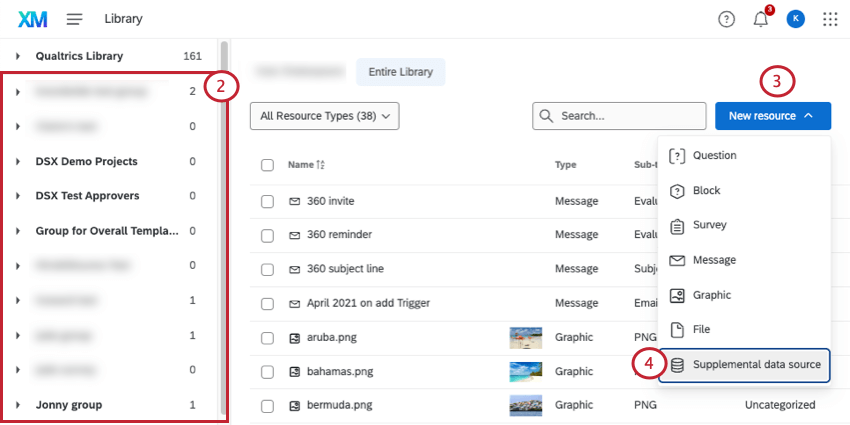 Tipp: Wenn Sie nicht planen, das SDB mit Mitarbeitern zu teilen, befinden Sie sich in der Bibliothek, die nach Ihnen benannt ist. Eine Anleitung zum Teilen von Bibliothek finden Sie unter. Gruppen.
Tipp: Wenn Sie nicht planen, das SDB mit Mitarbeitern zu teilen, befinden Sie sich in der Bibliothek, die nach Ihnen benannt ist. Eine Anleitung zum Teilen von Bibliothek finden Sie unter. Gruppen. - Klicken Sie auf Neue Ressource.
- Auswählen Datenquelle.
- Führen Sie die folgenden Schritte aus: Übersicht über zusätzliche Datenquellen um Ihre Datei zu formatieren und hochzuladen.
Verwalten zusätzlicher Datenquellen in der Bibliothek
Sie können Ergebnisse nach folgenden Kriterien filtern: Zusätzliche Datenquellen oben links.
Klicken Sie auf das Menü mit den drei Punkten, um die folgenden Optionen anzuzeigen:
- Ergänzende Datenquelle anzeigen: Öffnet ein neues Fenster, in dem Sie eine Csv- oder TSV-Datei mit Ihren SDB-Daten herunterladen oder auf Bearbeiten klicken können, um sie zu ändern.
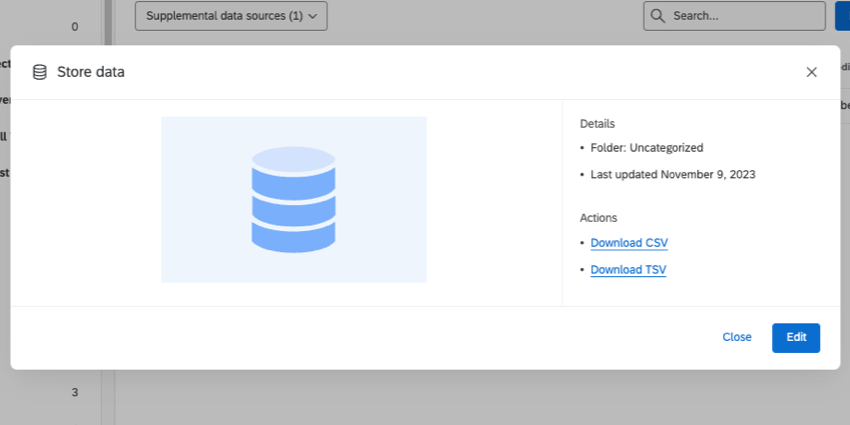
- Datenquelle umbenennen : Benennen Sie Ihr SDB um.
- Datenquelle bearbeiten : Öffnen Sie ein neues Fenster, in dem Sie weitere Suchfelder hinzufügen können, wenn Sie die maximale Anzahl von 5 Feldern noch nicht erreicht haben. Um Ihre Daten zu schützen, können Sie vorhandene Suchfelder nicht entfernen. Informationen zum Überschreiben Ihrer Daten finden Sie unter. Überschreiben von Zusatzdaten.
- Verschieben nach: SDS in eine andere Bibliothek verschieben oder Bibliothek.
- Datenquelle in Ordner anzeigen: Verschieben Sie in den Ordner, in dem sich der Inhalt befindet. Diese Option wird nur angezeigt, wenn Sie derzeit die gesamte Bibliothek anzeigen, nicht einen bestimmten Ordner.
- Datenquelle löschen : Löschen Sie das SDB endgültig.
Überschreiben von Zusatzdaten
Um alle Setups zu schützen, die Sie möglicherweise mit dieser Quelle verbunden haben, können Sie nur Folgendes tun:
- Felder (Spalten) hinzufügen
- Neue Zeilen hinzufügen
- Vorhandene Zeilen aktualisieren
- Suchfelder hinzufügen
Sie nicht:
- Spalten entfernen
- Vorhandene Felder ändern
- Suchfelder entfernen
- Vorhandene Suchfelder ändern
Wenn Sie Ihre Zusatzdaten überschreiben möchten, führen Sie die folgenden Schritte aus.
- Gehen Sie zu Ihrem Benutzerkonto Bibliothek.

- Stellen Sie sicher, dass Sie sich in der Bibliothek befinden, in der das SDB gesichert ist.
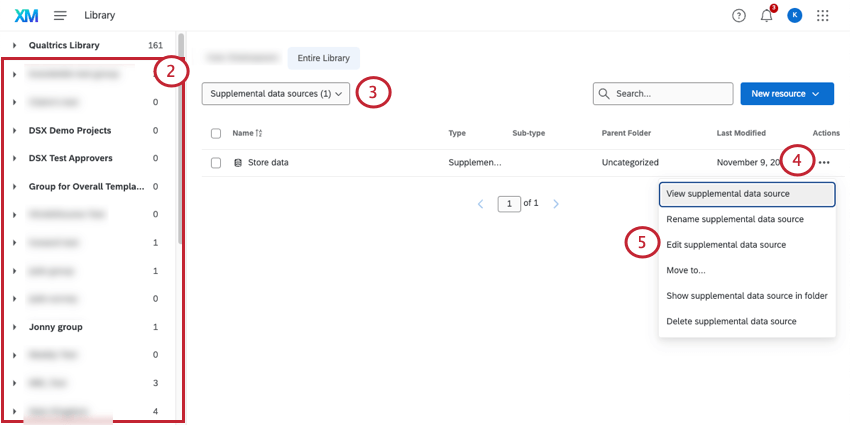
- Suchen Sie Ihre Quelle über Filter oder Suche.
- Klicken Sie auf die drei Punkte.
- Auswählen Bearbeiten Sie die Datenquelle.
- Klicken Sie auf Vorhandene Daten überschreiben.
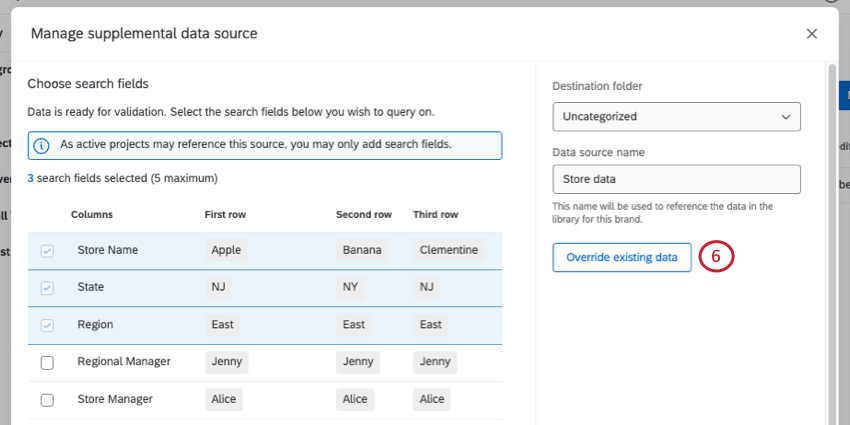
- Klicken Sie auf Überschreiben um diese Grenzen zu akzeptieren.
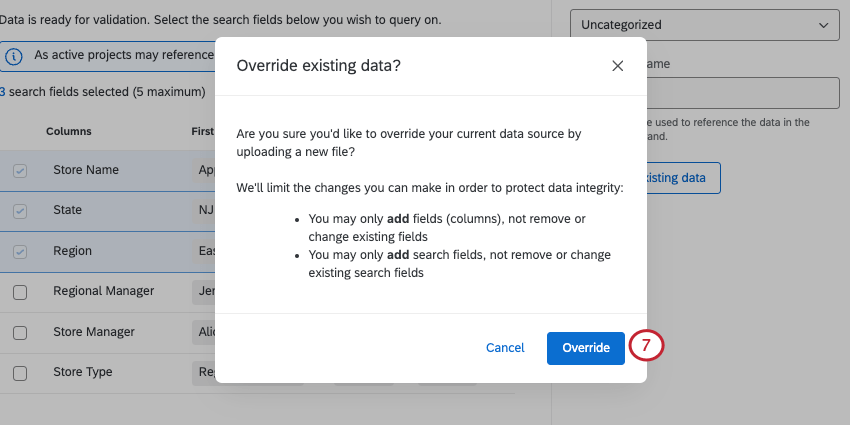
- Sie können nun eine Datei mit neuen Feldern anlegen, die Sie Ihrem SDB hinzufügen möchten. Die gleiche Zeilennummern, Spaltennummern und Dateiformatrichtlinies übernehmen.